HTML in DOCX (Word) konvertieren
Konvertieren Sie HTML dokumente in das DOCX (Word) Format, bearbeiten und optimieren Sie dokumente online und kostenlos.

Die Dateierweiterung HTML (Hypertext Markup Language), ist ein grundlegendes Dateiformat in der Webentwicklung. Sie strukturiert Inhalte im Web mithilfe von Tags, um Elemente wie Überschriften, Absätze, Links und Bilder zu erstellen. Ursprünglich von Tim Berners-Lee Anfang der 1990er Jahre am CERN entwickelt, hat sich HTML zur Basis des Webdesigns und der Webentwicklung entwickelt und ermöglicht die Erstellung dynamischer und interaktiver Webseiten. HTML-Dateien sind unerlässlich für die Anzeige und Strukturierung von Webinhalten und gewährleisten ein nahtloses Benutzererlebnis in verschiedenen Browsern und Geräten.
Die DOCX-Dateierweiterung steht für "Document Open XML", ein Microsoft Word-Dokumentformat, das in Office 2007 eingeführt wurde. Es nutzt XML- und ZIP-Kompressionstechnologie, um kleinere und effizientere Dateien zu erstellen, verglichen mit dem älteren DOC-Format. DOCX-Dateien werden häufig zur Erstellung, Bearbeitung und zum Teilen professioneller Dokumente verwendet und gewährleisten Kompatibilität über verschiedene Plattformen und Geräte hinweg. Dieses Format unterstützt erweiterte Funktionen wie Makros, Formatierungsoptionen und multimediale Elemente und ist daher unerlässlich für die moderne Dokumentenverarbeitung in den Bereichen IT und Wirtschaft. Seine Geschichte spiegelt Microsofts kontinuierliche Bemühungen wider, die Dokumenteninteroperabilität und -effizienz zu verbessern.
Ziehen Sie Ihre PDF-Datei per Drag & Drop oder durchsuchen Sie Ihr Gerät, um Ihre HTML-Datei auszuwählen und hochzuladen.
Für eine erweiterte Konvertierung verwenden Sie die optionalen HTML-zu-DOCX (Word)-Tools, die auf der Vorschauseite verfügbar sind, und klicken Sie auf die Schaltfläche Konvertieren.
Wenn der Konvertierungsstatus auf erfolgreich ändert, klicken Sie auf die Schaltfläche Herunterladen, um die endgültige DOCX (Word) dokument zu erhalten.
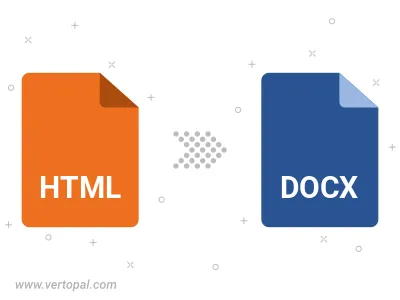
Befolgen Sie die unten stehenden Schritte, wenn Sie Vertopal CLI auf Ihrem macOS-System installiert haben.
cd zum HTML-Dateiort oder fügen Sie den Pfad zu Ihrer Eingabedatei hinzu.Befolgen Sie die unten stehenden Schritte, wenn Sie Vertopal CLI auf Ihrem Windows-System installiert haben.
cd zum HTML-Dateiort oder fügen Sie den Pfad zu Ihrer Eingabedatei hinzu.Befolgen Sie die unten stehenden Schritte, wenn Sie Vertopal CLI auf Ihrem Linux-System installiert haben.
cd zum HTML-Dateiort oder fügen Sie den Pfad zu Ihrer Eingabedatei hinzu.